たくぞうです。
Androidユーザーには馴染みのあるGoogleアカウント(Google)ですが、iPhoneユーザーの中には「Googleアカウントを持っていない」という方も少なからずいらっしゃると思います。
今回はGoogleアカウントをお持ちでない方へ向けて、ブログ運営をする上で必須となるGoogleアカウントの作成方法を解説します。
この記事は、
✅ なぜGoogleアカウントがブログ運営に必要なの?
✅Googleアカウントの作成方法は?
このような疑問にお答えします。
Googleアカウントはブログ運営に必須!
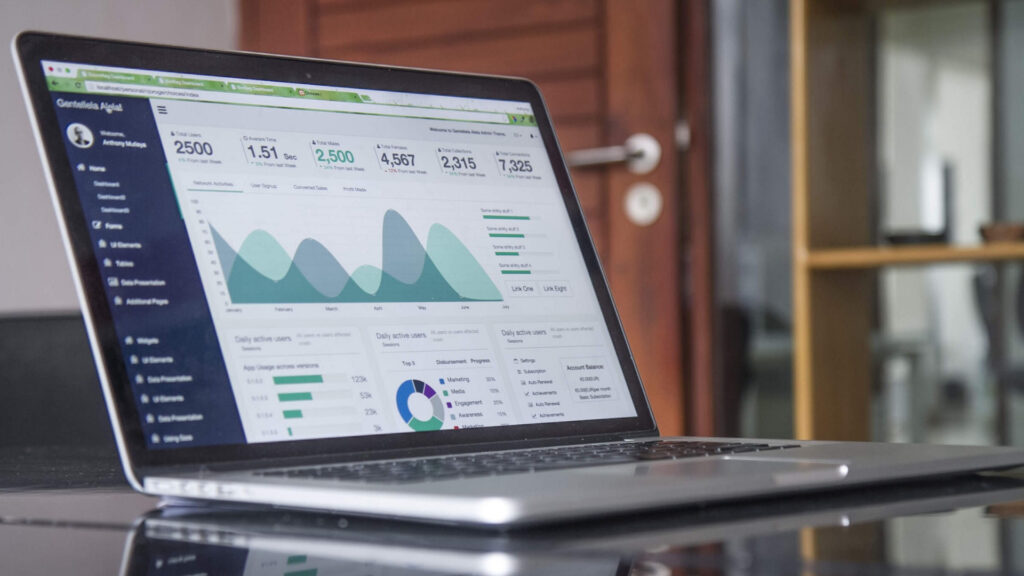
Googleアカウントで利用できる色々なサービスには、Gmail・GooglePlay・Googleカレンダーなど、無料で利用できる便利なものがあります。
一般にはあまり知られていませんが、数あるサービスの中にブログ運営で欠かせない3つのサービスがあります。
ブログ運営をする上で大変重要で、「読者の動向やサイトの健康状態などをチェックできる」解析ツールですので是非活用しましょう。
また、ブログで稼ぐ際に必要な広告サービスも含まれています。
ブログ運営に欠かせない3つのサービス
✅Googleサーチコンソール
✅Googleアナリティクス
✅Googleアドセンス
それぞれ簡単に説明します。
Googleサーチコンソール
Googleが提供するサイト解析ツールです。無料で利用できます。
Googleサーチコンソールでは、サイトに読者が訪問する前の行動のデータをチェックできます。
Googleサーチコンソールでチェックできるデータ(一例)
・どんなキーワードでサイトに流入しているか。
・キーワードごとの表示回数・クリック数・クリック率。
・サイトのエラー箇所やペナルティ箇所。
以上のデータをチェックすることで、「意図したキーワードで流入しているかどうか」の確認や、サイトのエラーチェックやペナルティチェックができます。
サイトにエラーやペナルティがあるとSEOの観点からも高評価は見込めません。こまめにチェックしましょう。
Googleアナリティクス
Googleが提供するアクセス解析ツールです。無料で利用できます。
Googleアナリティクスでは、読者の行動に関するデータをチェックできます。
Googleアナリティクスでチェックできるデータ(一例)
・サイトの訪問者数は何人か。
・どのデバイスを使用しているか(パソコン・スマホ・タブレット)。
・最初にサイトに入ってきたページはどこか?次に移動したページはどこか?
以上のデータをチェックすることで、「スマホユーザーが多いから、スマホサイトをもっと充実させよう」や「思い通りの内部リンク先に誘導できていないなー」など、自身のサイトの良い点や悪い点を見極め、サイト修正の指標になります。
Googleアドセンス
Googleが提供するクリック型広告です。Googleアカウントを持っていないとGoogleアドセンスアカウントを作成できません。
GoogleアカウントとGoogleアドセンスアカウントは同一ではありませんので注意してください。
Googleアカウントの作成方法

Googleアカウントを作成していきましょう。
手順1:まずはgoogle.comに移動し、右上にある「ログイン」ボタンをクリックします。
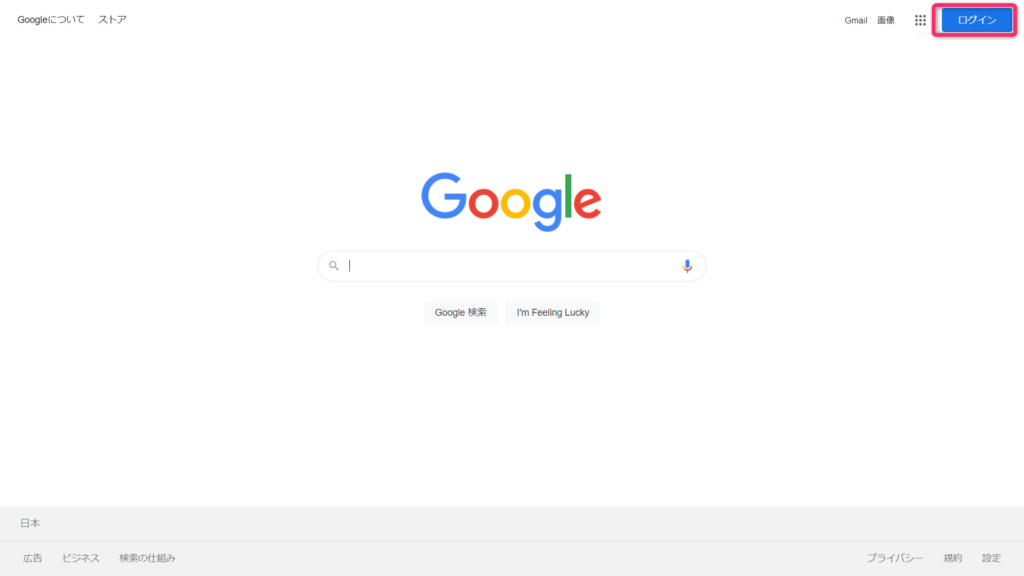
手順2:ログイン画面が開いたら、「アカウントを作成」をクリックします。
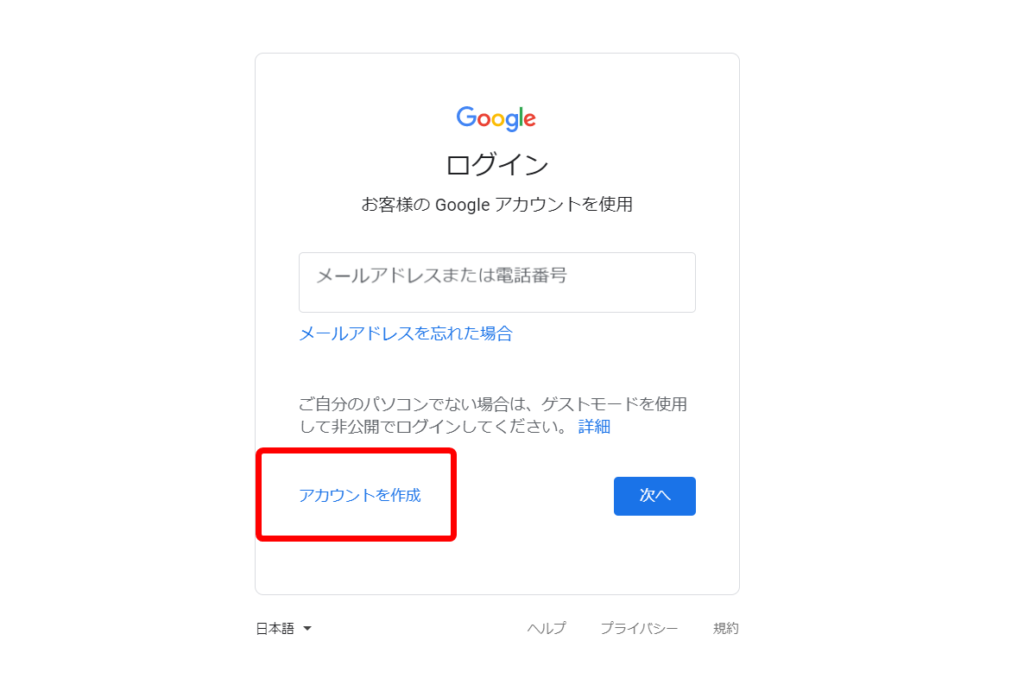
すると、以下のメニューが表示されます。
・自分用
・子供用
・ビジネスの管理用
ここでは「自分用」を選択して下さい。
手順3:Googleアカウントの作成画面が開いたら必要事項を入力しましょう。
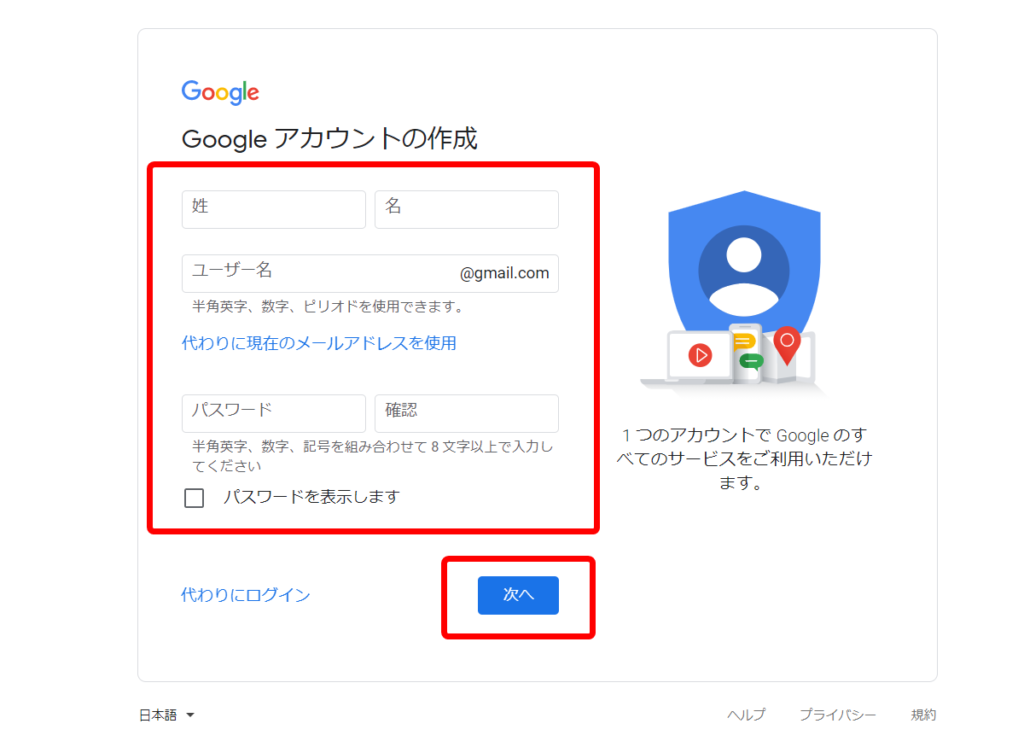
・姓名:ニックネームでも構いません。
・ユーザー名:Gmailの前半部分です。
・パスワード(確認用)
ユーザー名以外は後から変更が可能です。
ユーザー名・パスワードは忘れないようにメモしておきましょう。
入力し終わったら、「次へ」をクリックします。
手順4:Googleへようこそ画面が開いたら、必要事項を入力しましょう。
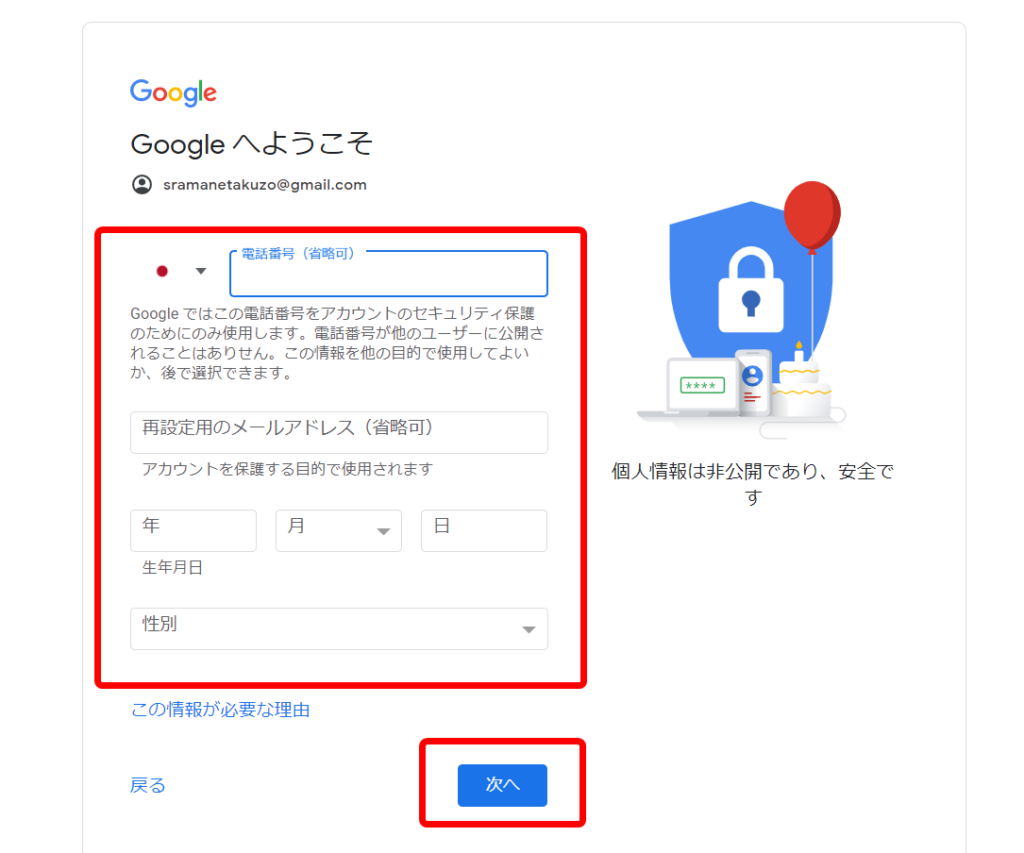
・電話番号(省略可)
・再設定用のメールアドレス(省略可)
・生年月日
・性別
電話番号と再設定用のメールアドレスは省略可能ですが、アカウントのセキュリティ保護のために必要なものです。
再設定用の電話番号やメールアドレスを追加しておけば、次のような場合にパスワードを再設定できます。
- パスワードを忘れた場合
- 第三者に自分のアカウントが使用されている場合
- その他の理由でアカウントにログインできない場合
Googleアカウントヘルプより抜粋
入力しおわったら、「次へ」をクリックします。
手順5:プライバシーポリシーと利用規約画面が開きます。
読むのは面倒ですが、一度目を通してからページ下部の「同意する」をクリックします。
電話番号と再設定用のメールアドレスを省略した場合は、以上でGoogleアカウントが作成されました。
再設定用の電話番号の確認
電話番号を入力した場合は、次を確認して下さい。
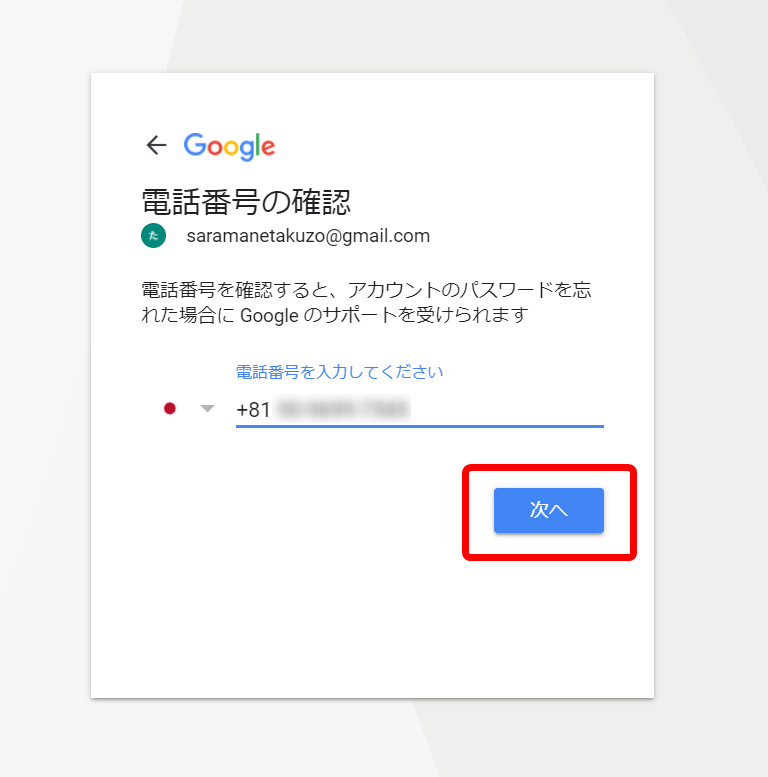
表示されている電話番号に間違いがなければ、「次へ」をクリックします。
すると、下記のような画面に切り替わります。
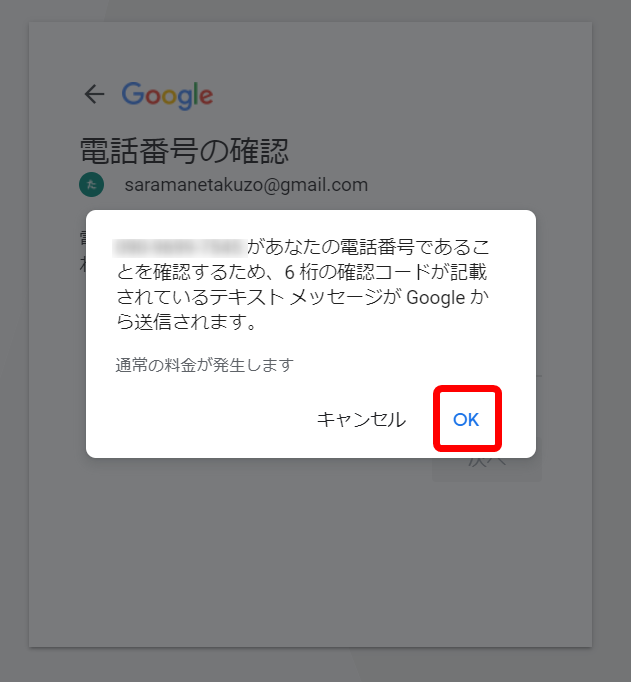
「確認コードを送ってもいいですか?」ということなので、「OK」をクリックします。
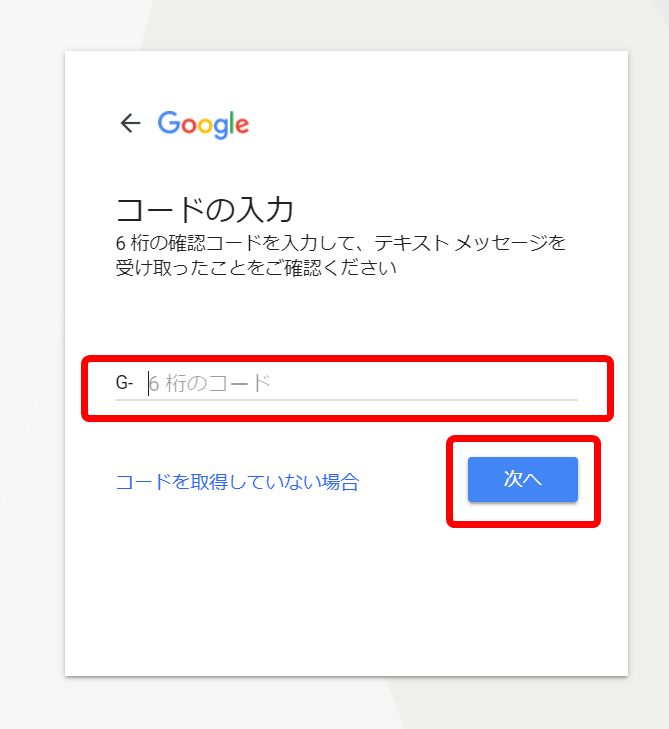
送られてきた確認コードを入力し、「次へ」をクリックします。
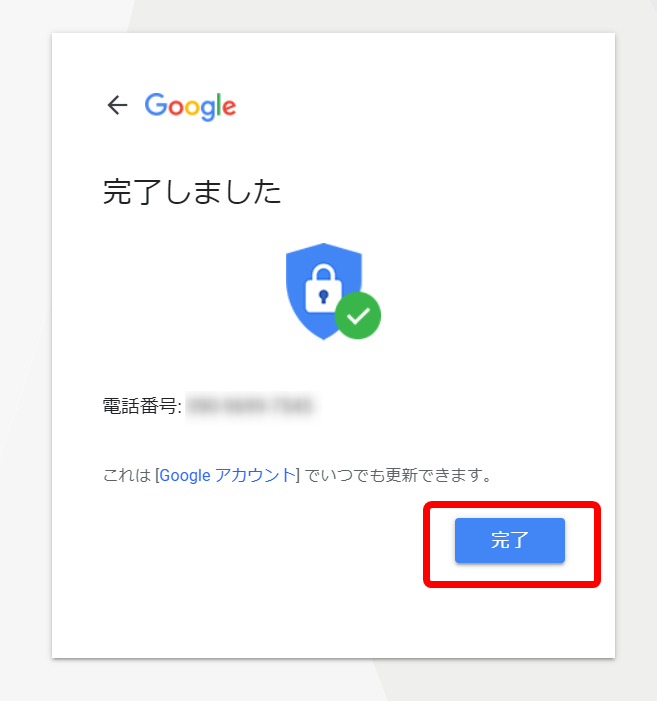
完了しました画面が出ればOKです。
「完了」をクリックし終了して下さい。お疲れさまでした。
まとめ
いかがでしたでしょうか?
是非この機会にGoogleアカウントを作成し、ブログ運営に欠かせないツールを利用して下さい。
また、Googleアカウントはとても大事なものなので、アカウントの管理には十分注意しましょう。プライベートではなくブログ管理(仕事)で使用しているという意識を持つようにしましょう。
「定期的パスワードの更新」や「2段階認証」を利用する事も対策の一つです。
それでは、楽しいブログライフを~♪

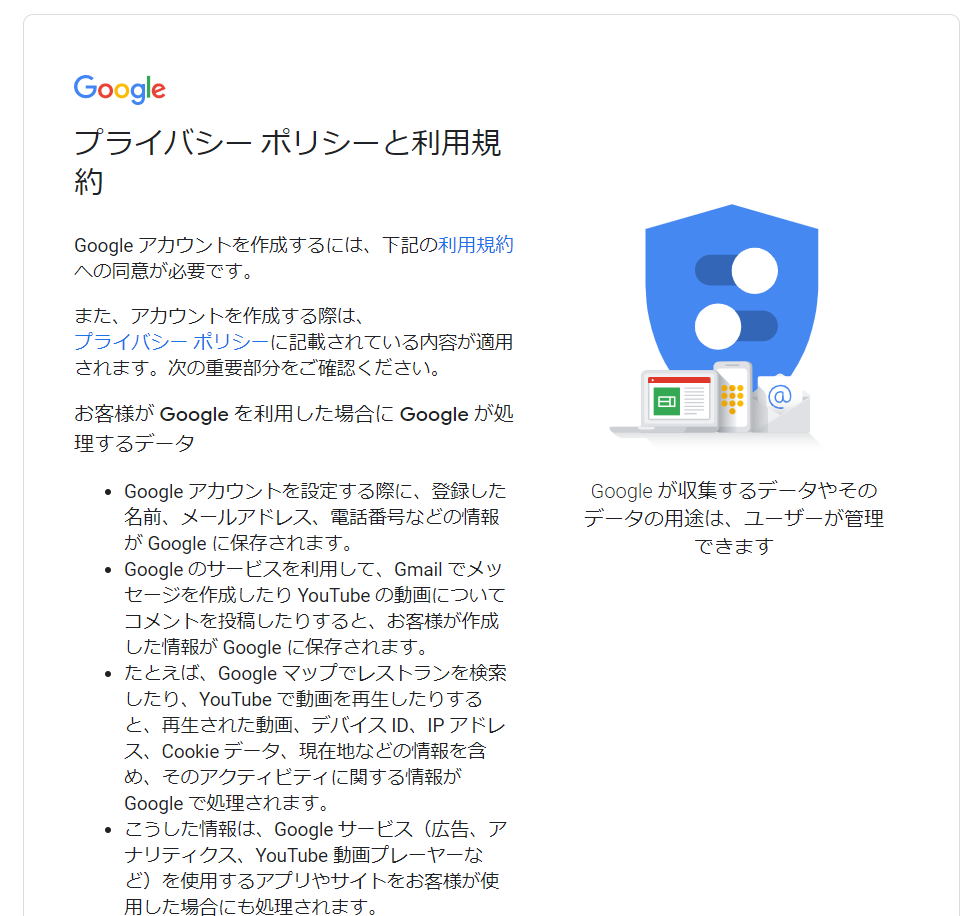
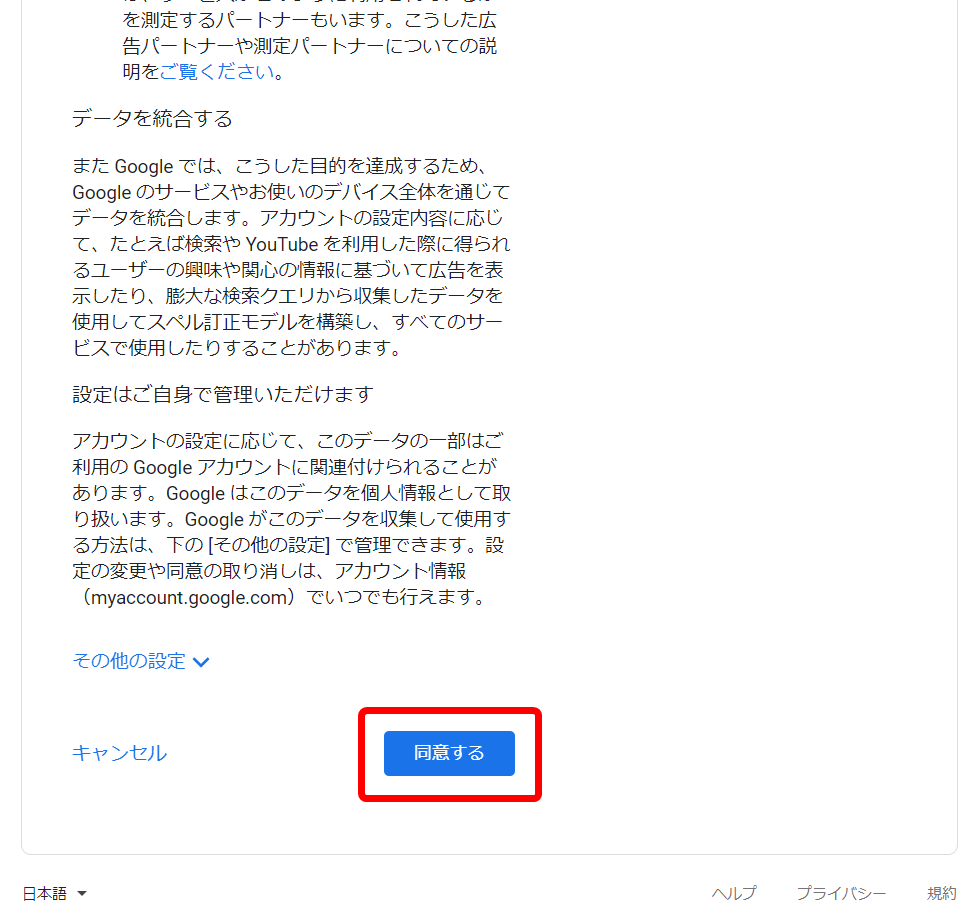
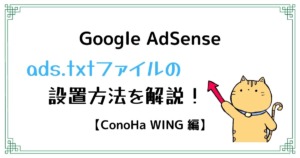
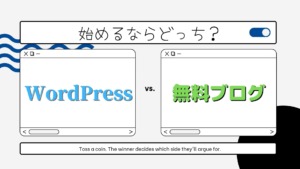





コメント